내 사진을 AI 안경 디자인으로 바꾸는 3가지 도구
사진을 만든 후, 이미지에 안경을 추가하고 싶었던 적이 있을 수 있습니다. 이런 경우, 이미지를 수정하여 안경을 추가하는 방법을 배우고 싶을 수 있습니다.
다행히도, ''내 사진을 AI 안경으로 바꾸기'' 도구들이 여러 개 있어, 이 도구들을 사용하면 이미지를 완벽하고 멋지게 보이도록 AI 생성 안경을 추가할 수 있습니다. 다양한 옵션이 있지만, 최고의 옵션을 찾는 것은 여전히 어려운 일이지만, 이 가이드는 이미지를 위한 안경을 추가하는 3가지 놀라운 방법을 소개합니다.
파트 1. 내 사진을 AI 안경으로 바꾸는 3가지 도구
1. HitPaw FotorPea로 사진에 안경을 추가하는 최고의 도구
HitPaw FotorPea는 이미지에 안경을 쓴 사람을 나타내는 AI 생성 이미지를 만들 수 있는 최고의 옵션입니다. HitPaw FotorPea는 만들고자 하는 것에 대한 텍스트 설명만 입력하면 되고, 사용자 정의 이미지를 업로드하여 이미지에 안경 효과를 적용하도록 HitPaw FotorPea에 지시할 수도 있습니다. 이 도구는 당신을 위해 멋진 안경 추가 기능을 제공합니다.
게다가, HitPaw FotorPea는 이미지를 생성할 때 이미지 품질이 탁월하게 유지되며, 이미지에 워터마크가 추가되지 않도록 보장합니다.
기능
- 이미지를 돋보이게 만드는 최고의 내 사진을 AI 안경으로 바꾸기 도구
- 사용자가 쉽게 사용할 수 있는 간단한 사용자 인터페이스 제공, 사전 지식 불필요
- AI 생성 이미지를 만들 때 이미지 품질 유지
- Mac 및 Windows와 호환
- 여러 종류의 멋진 이미지 생성 스타일 중에서 선택 가능
- 여러 사진을 동시에 생성 가능
HitPaw FotorPea로 사진에 안경을 추가하는 방법
스텝 1: HitPaw FotorPea의 공식 웹사이트에 접속한 후, 프로그램을 찾아 "다운로드" 옵션을 클릭하세요. 설치 아이콘을 클릭하면 HitPaw FotorPea를 설치하고 그 후 소프트웨어를 시작할 수 있습니다. 이미지를 수정하여 안경을 추가하는 절차는 AI 생성기 및 AI 이미지 생성 옵션을 클릭하여 시작할 수 있습니다.
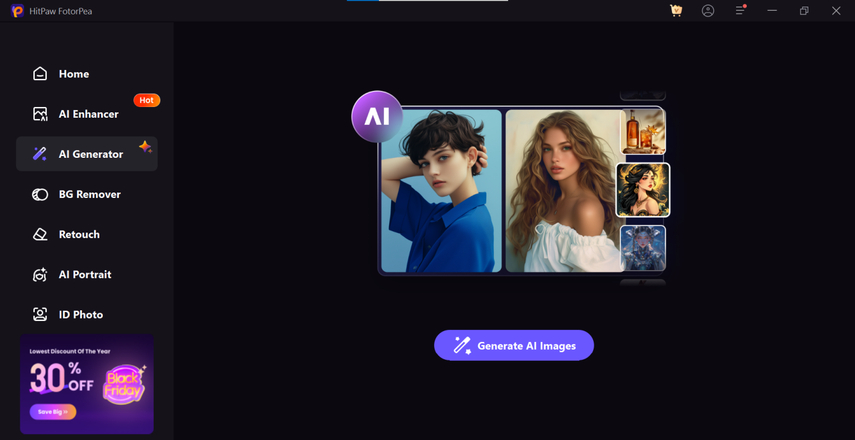
스텝 2: "보고 싶은 내용을 입력하세요" 버튼을 클릭하고, 여기서 원하는 텍스트 설명을 입력하세요. HitPaw FotorPea는 텍스트 설명만으로 이미지를 생성할 수 있을 뿐만 아니라, 사용자 정의 이미지를 업로드할 수도 있습니다.
이를 위해서는 "업로드" 버튼을 클릭하여 이미지를 HitPaw FotorPea의 타임라인에 가져올 수 있습니다. HitPaw FotorPea는 배치 생성도 지원하므로 여러 이미지를 동시에 가져올 수 있습니다.
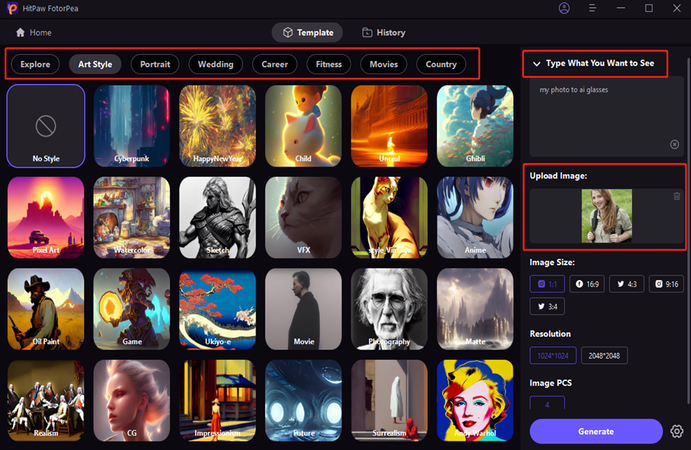
스텝 3: 텍스트 설명을 입력하고 적절한 스타일과 디자인을 선택한 후, "생성" 버튼을 클릭하면 소프트웨어가 이미지를 생성하기 시작합니다. 빠른 인터넷 연결을 갖추고 있다면 HitPaw FotorPea는 이미지를 생성하는 데 추가 시간이 걸리지 않으며, 이미지를 생성한 후에는 이미지를 검토해야 합니다.
사진에 만족하면 "다운로드" 버튼을 클릭하여 이미지를 컴퓨터의 원하는 폴더로 다운로드할 수 있습니다.
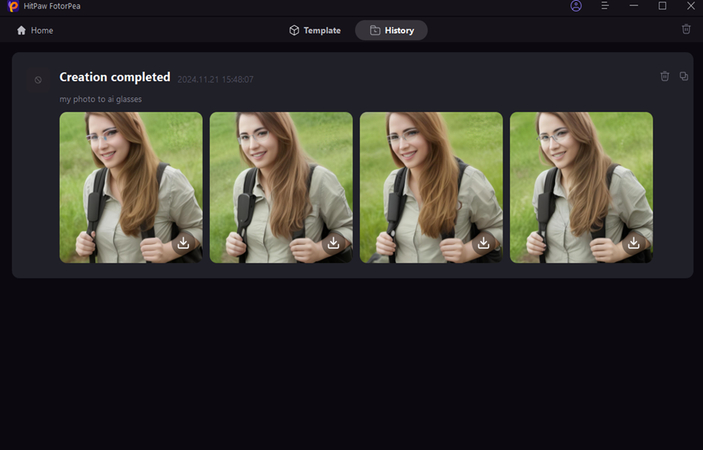
2. Media.io
다른 내 사진을 AI 안경으로 바꾸기 도구를 찾고 있다면, Media.io를 사용하는 것도 나쁜 선택이 아닙니다. Media.io는 온라인 도구이므로 소프트웨어를 설치할 필요가 없으며, 이미지를 만들기 시작하기 전에 사진만 업로드하면 됩니다.
이미지에 안경을 추가하는 동안, Media.io는 이미지의 품질이 유지되도록 보장하며, Media.io에 가입하면 이미지에 워터마크를 삽입하지 않습니다.
기능
- 간단한 사용자 인터페이스 제공
- 이미지에 자동으로 안경을 추가할 수 있음
- 설치를 요구하지 않음
- 프리미엄 사용자에게 워터마크 없음
- 무료 체험 제공
- 여러 운영 체제와 호환
Media.io를 통해 이미지를 수정하여 안경을 추가하는 방법
스텝 1: 컴퓨터에서 웹 브라우저를 열고, Media.io의 공식 웹사이트로 접속하여 "Add Glasses to Photo" 버튼을 클릭한 후, 안경을 추가할 사진을 업로드하세요.
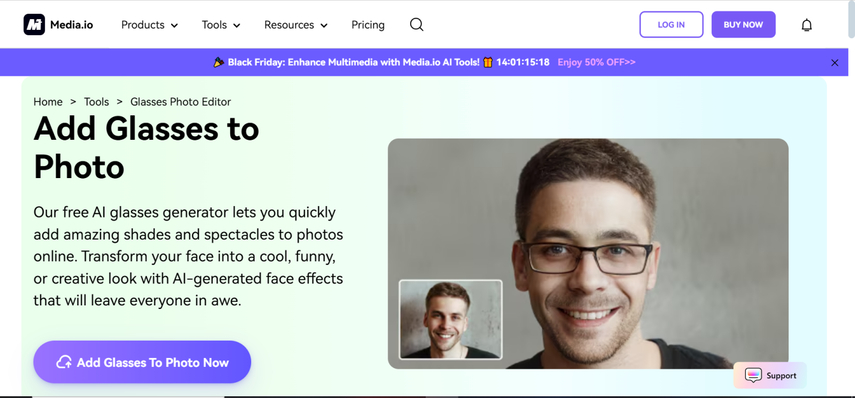
스텝 2: 사진을 Media.io의 타임라인에 업로드한 후, "Start to Process" 버튼을 클릭하여 이미지를 수정하여 안경을 추가하는 작업을 시작하세요. 안경을 추가한 후, 이미지 결과에 만족하는지 확인하세요. 결과에 만족하면 "다운로드" 버튼을 클릭하여 이미지를 컴퓨터의 원하는 폴더로 다운로드할 수 있습니다.
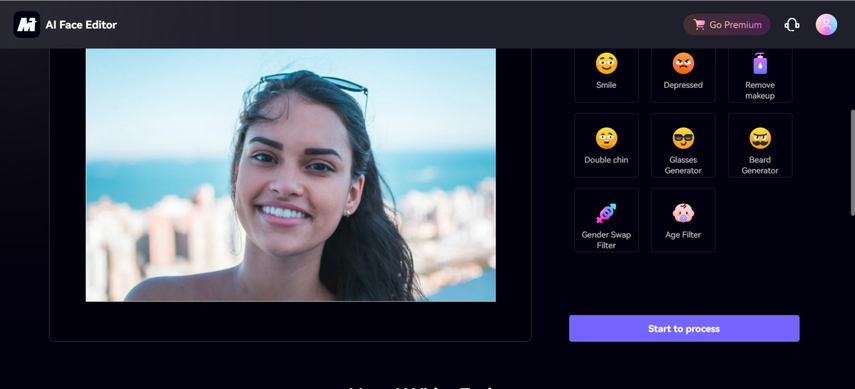
3. Imagineme
이 모든 옵션을 시도했음에도 불구하고 여전히 가장 신뢰할 수 있는 내 사진을 AI 안경으로 바꾸기 도구를 찾고 있다면, 상상력를 시도해 보세요. Media.io와 마찬가지로 이 도구도 소프트웨어를 설치할 필요가 없으며, 이 도구의 품질은 이미지를 손쉽게 수정하여 안경을 추가할 수 있게 해줍니다.
또한, 이 도구는 AI 모델을 선택한 후 좋아하는 텍스트 설명을 입력할 수 있는 기능을 제공하여, 이미지에 안경을 추가하는 과정이 원활하고 뛰어나게 유지되도록 보장합니다.
기능
- 이미지에 빠르게 안경을 추가할 수 있음
- 이미지 품질 손실 없음
- 이미지에 워터마크를 삽입하지 않음
- 합리적인 가격의 프리미엄 패키지 제공
- 여러 텍스트 설명을 동시에 입력할 수 있음
- 설치 불필요
- 합리적인 가격의 프리미엄 패키지 제공
HitPaw FotorPea를 사용하여 사진에 안경을 추가하는 방법
스텝 1: 상상력의 공식 웹사이트로 이동하여 "Start Creating" 버튼을 클릭하세요.
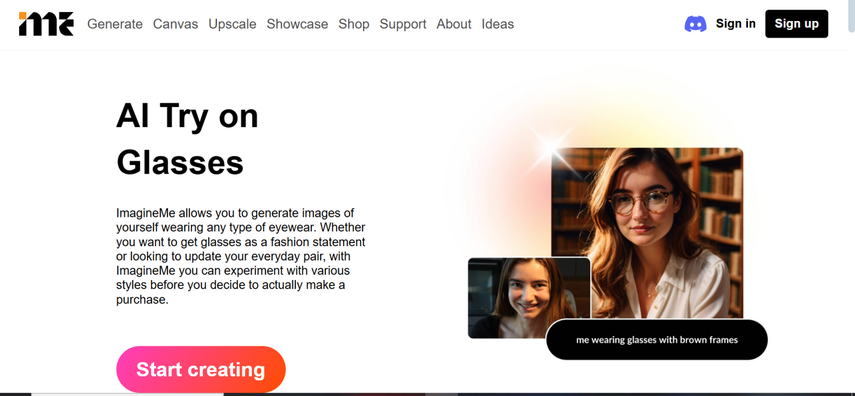
스텝 2: 이제 사용자 정의 모델을 선택하거나 "나만의 모델 만들기"을 클릭하여 안경을 추가할 사진을 가져올 수 있습니다. 사진을 Imaginme 인터페이스로 가져온 후, 만들고 싶은 내용에 대한 텍스트 설명을 입력해야 합니다. 관련 텍스트 설명을 입력한 후, "Imagine" 버튼을 클릭하여 도구가 업로드한 이미지에 안경을 추가하게 합니다.
이 과정은 인터넷 속도에 따라 잠시 걸릴 수 있으며, 안정적인 인터넷 연결이 있으면 빠르게 이미지를 수정할 수 있습니다.
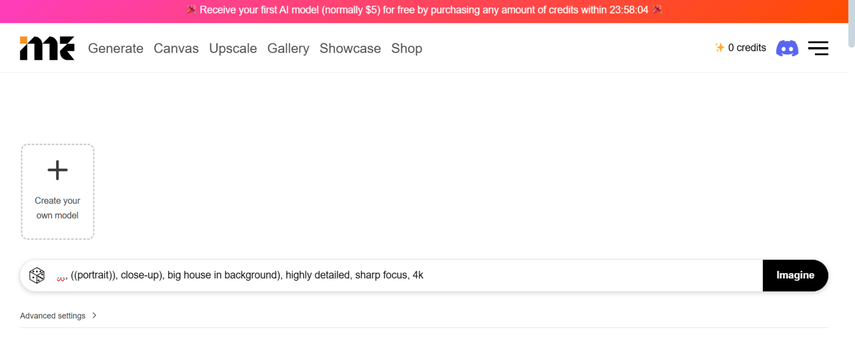
마무리
"내 사진에 AI 안경 추가" 도구를 찾는 것이 이 가이드 덕분에 훨씬 간단해졌습니다. 이 게시물에서는 이미지를 수정하여 안경을 추가하는 멋진 방법들을 소개했습니다. 모든 옵션이 주목할 가치가 있지만, HitPaw FotorPea는 뛰어난 사용자 인터페이스를 제공하고 이미지를 수정하는 동안 이미지 품질을 손상시키지 않기 때문에 우선순위를 둬야 합니다. 또한 HitPaw FotorPea는 배치 생성도 지원하며, 이미지에 워터마크가 삽입되지 않습니다.






 HitPaw VoicePea
HitPaw VoicePea  HitPaw VikPea
HitPaw VikPea HitPaw Univd
HitPaw Univd 



이 문서 공유하기:
제품 등급을 선택하세요:
김희준
편집장
프리랜서로 5년 이상 일해왔습니다. 새로운 것들과 최신 지식을 발견할 때마다 항상 감탄합니다. 인생은 무한하다고 생각하지만, 제 자신은 한계를 모릅니다.
모든 기사 보기댓글 남기기
HitPaw 기사에 대한 리뷰 작성하기